ps怎麼做網格線
- 藏色散人原創
- 2019-10-12 14:41:3025015瀏覽
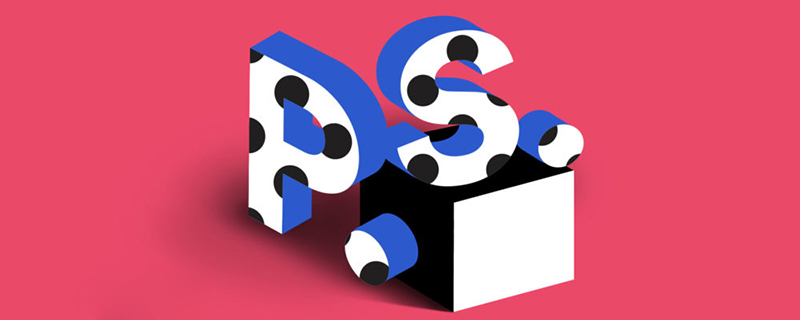
ps怎麼做方格線?
#推薦:《ps教學》
一、開啟ps軟體,在畫布任一處雙擊滑鼠,彈出新增圖片的視窗。
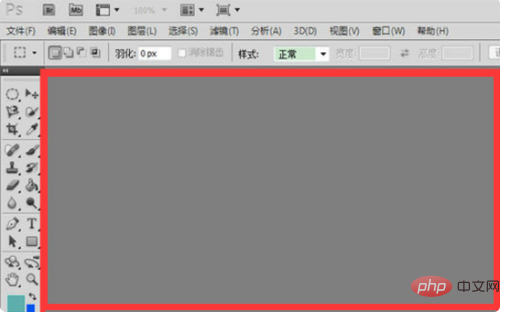
二、在這裡選擇好需要新增的圖片,然後按一下「開啟」。
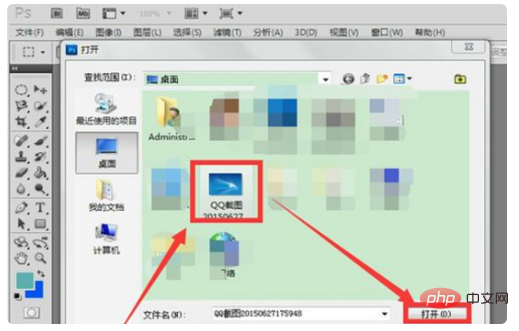
三、圖片已經加入了,先點選「視圖」按鈕。
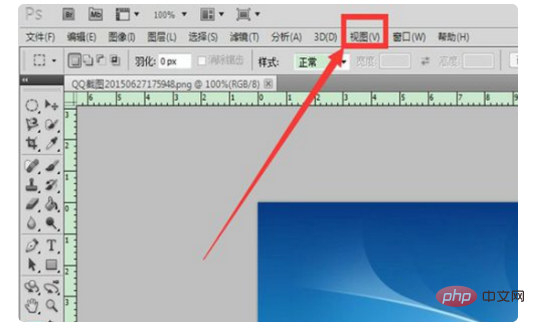
四、選擇視圖下拉選單中的「顯示」下的「網格」即可新增網格線;快捷鍵是【Ctrl 「】鍵,按下即可新增網格。
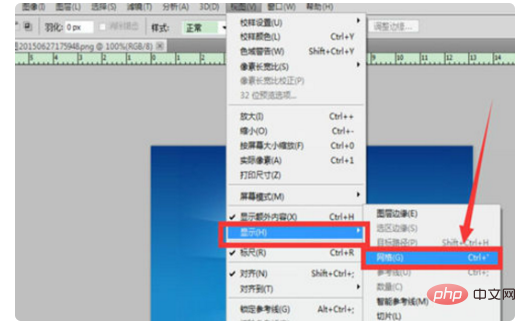
五、網格就已加入好。
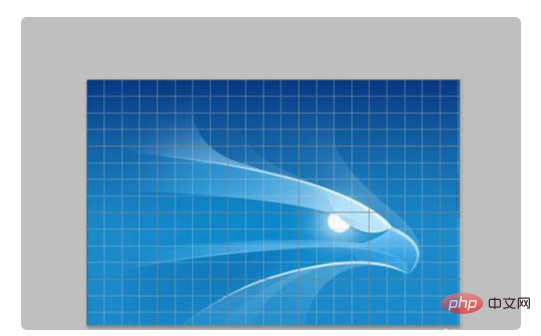
六、如果覺得網格太小,網格線的顏色不好看等,也可以自行設定。先點選」編輯「選單。
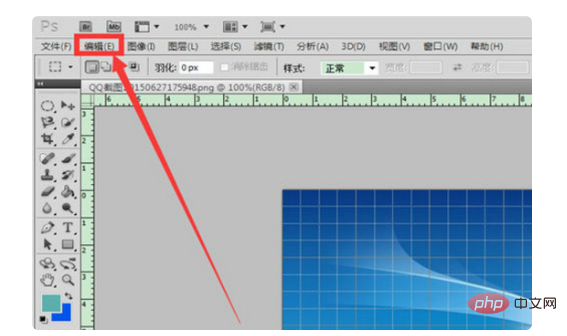
七、在下拉選單中選擇」首選項「下的」參考線、網格和切片「選項。
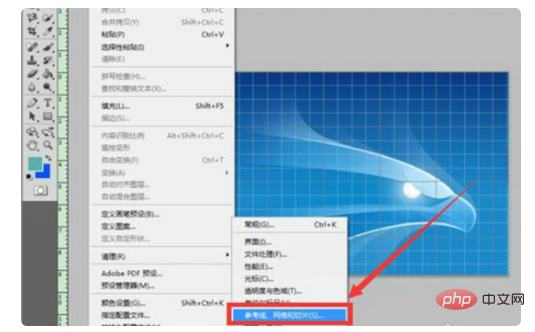
八、可以進行與網格相關的各項設置,如圖所示。設置好了之後點選右上角的」確定「按鈕即可。
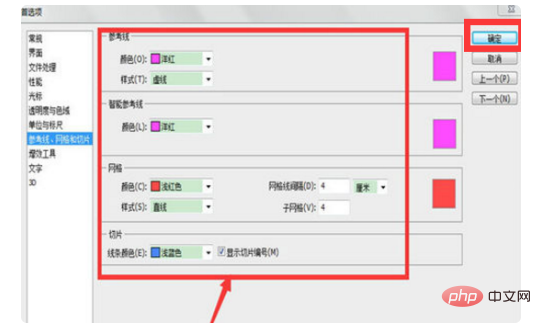
九、最後就可以看到原先的網格已經跟著設定改變了。
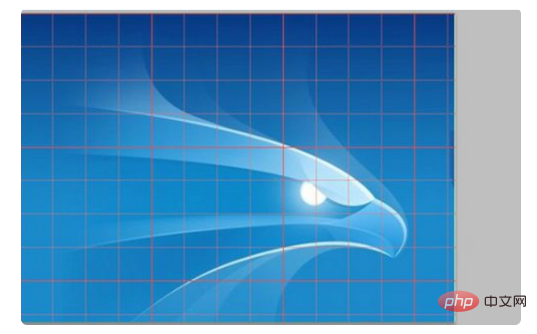
以上是ps怎麼做網格線的詳細內容。更多資訊請關注PHP中文網其他相關文章!
陳述:
本文內容由網友自願投稿,版權歸原作者所有。本站不承擔相應的法律責任。如發現涉嫌抄襲或侵權的內容,請聯絡admin@php.cn
上一篇:ps裡的圖層是什麼意思下一篇:ps裡的圖層是什麼意思

